Auteur:
Virginia Floyd
Date De Création:
12 Août 2021
Date De Mise À Jour:
1 Juillet 2024
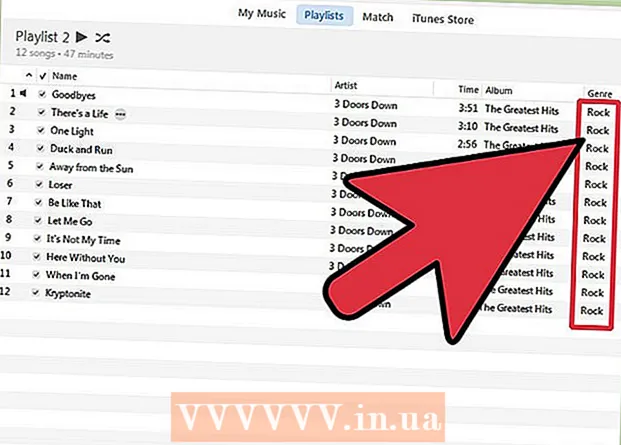
Contenu
Sous Windows et Mac OS, vous pouvez rapidement ajouter des chansons d'un CD à votre bibliothèque iTunes. Cela vous permettra d'écouter de la musique sur CD sur des appareils numériques. ITunes importe également automatiquement toutes les informations supplémentaires du CD, telles que le nom de l'artiste, le nom de l'album, les titres des chansons et le genre du disque.
Pas
 1 Ouvrez iTunes. Mettez à jour le programme vers la dernière version (si nécessaire). Pour ce faire, cliquez sur "Mettre à jour". iTunes sera redémarré afin d'appliquer les mises à jour. Si vous n'avez pas iTunes, vous pouvez le télécharger gratuitement sur apple.com.
1 Ouvrez iTunes. Mettez à jour le programme vers la dernière version (si nécessaire). Pour ce faire, cliquez sur "Mettre à jour". iTunes sera redémarré afin d'appliquer les mises à jour. Si vous n'avez pas iTunes, vous pouvez le télécharger gratuitement sur apple.com.  2 Sélectionnez le format dans lequel vous souhaitez importer de la musique du CD vers la bibliothèque iTunes.
2 Sélectionnez le format dans lequel vous souhaitez importer de la musique du CD vers la bibliothèque iTunes.- Windows : Cliquez sur "Modifier" (en haut du programme).
- Mac OS X : Cliquez sur iTunes (en haut du programme).
 3 Sélectionnez "Préférences" dans le menu. Dans la section "Général", cliquez sur "Importer les paramètres" (en bas à droite).
3 Sélectionnez "Préférences" dans le menu. Dans la section "Général", cliquez sur "Importer les paramètres" (en bas à droite). - Le format par défaut est le format AAC. Ce format prend en charge un son de haute qualité avec une taille de fichier relativement petite.
- Le format MP3 prend également en charge une qualité sonore élevée et est lisible par la plupart des appareils numériques, mais les fichiers MP3 sont plus volumineux.
- Les fichiers AIFF et WAV sont très volumineux et sont utilisés pour des projets spécifiques tels que les éditeurs audio.
- En choisissant le format AAC (AAC Encoder), vous obtiendrez le meilleur équilibre entre qualité sonore et taille de fichier.
 4 Insérez le disque à partir duquel vous souhaitez ajouter des chansons à votre bibliothèque iTunes dans votre lecteur optique. ITunes recherchera automatiquement dans les bases de données en ligne (CDDB) des informations sur le CD telles que le nom de l'artiste, le nom de l'album, les titres des chansons, le genre, etc. Cela ne prend que quelques secondes.
4 Insérez le disque à partir duquel vous souhaitez ajouter des chansons à votre bibliothèque iTunes dans votre lecteur optique. ITunes recherchera automatiquement dans les bases de données en ligne (CDDB) des informations sur le CD telles que le nom de l'artiste, le nom de l'album, les titres des chansons, le genre, etc. Cela ne prend que quelques secondes. - Une fois qu'iTunes a trouvé des informations sur votre CD, il s'affichera sous « Périphériques » dans le volet gauche du programme.
 5 Cliquez sur l'icône du CD dans le volet de gauche. Une fenêtre avec des informations complètes sur le disque s'ouvrira.
5 Cliquez sur l'icône du CD dans le volet de gauche. Une fenêtre avec des informations complètes sur le disque s'ouvrira.  6 Cliquez sur "Importer un CD" (en bas à droite). iTunes importera automatiquement toutes les chansons du CD dans sa bibliothèque (la progression de la copie sera affichée à côté de chaque piste, ainsi qu'en haut de la fenêtre).
6 Cliquez sur "Importer un CD" (en bas à droite). iTunes importera automatiquement toutes les chansons du CD dans sa bibliothèque (la progression de la copie sera affichée à côté de chaque piste, ainsi qu'en haut de la fenêtre). - Une fois le processus d'importation terminé, cliquez sur Musique (sous Bibliothèque dans le volet gauche) pour afficher les chansons ajoutées.
 7 Pour modifier les informations de composition, cliquez une fois sur le champ contenant les informations à modifier, puis cliquez à nouveau sur le champ (sous Windows, faites un clic droit sur le champ).
7 Pour modifier les informations de composition, cliquez une fois sur le champ contenant les informations à modifier, puis cliquez à nouveau sur le champ (sous Windows, faites un clic droit sur le champ).- Pour modifier les informations (par exemple, le nom de l'artiste) pour toutes les chansons, sélectionnez toutes les chansons (maintenez la touche Maj enfoncée), puis maintenez enfoncée la touche Ctrl et cliquez sur la zone sélectionnée. Faites défiler vers le bas et recherchez « Obtenir des informations » dans le menu qui apparaît. Cela vous permettra de changer le nom de l'artiste, le genre, le nom de l'album, etc. pour toutes les pistes à la fois.
- Les informations sur le CD ne sont pas si importantes lors de l'importation de chansons, mais elles sont utiles lors de l'organisation et de la recherche de chansons dans votre bibliothèque iTunes.
Conseils
- Si vous ne souhaitez pas importer certaines chansons, décochez simplement la case à côté de ces chansons. Ils seront ignorés pendant le processus d'importation.
Avertissements
- Si vous importez un disque qui a été gravé par vous ou un autre utilisateur, iTunes ne reconnaît pas les informations du CD et vous devrez les saisir manuellement.



